La gestión de llaveros es crucial para la seguridad, el almacenamiento de contraseñas y la autenticación optimizada. El llavero almacena de forma segura información confidencial, cifrándola y protegiéndola del acceso no autorizado. Actúa como un administrador de contraseñas, agilizando la autenticación y fomentando contraseñas seguras. La sincronización de llaveros entre dispositivos ofrece autocompletar formularios de forma segura y admite la autenticación de dos factores. La gestión adecuada incluye el uso de contraseñas seguras, la actualización de credenciales y la realización de copias de seguridad de los datos. Eliminar el llavero se vuelve necesario en escenarios como corrupción del llavero, contraseña maestra olvidada, inicio nuevo, violaciones de seguridad o solución de problemas. Comprender las implicaciones, crear copias de seguridad y volver a ingresar las contraseñas gradualmente son pasos importantes al eliminar el llavero. En esta guía, le mostraremos cómo eliminar un llavero en Mac.
Parte 1: Comprensión de Keychain en Mac
Keychain es un sólido sistema de administración de contraseñas integrado en macOS, que almacena de forma segura información confidencial como contraseñas, claves de cifrado, certificados y notas seguras. Su propósito es ofrecer a los usuarios una manera segura y conveniente de almacenar credenciales y elementos criptográficos, eliminando la necesidad de recordar múltiples contraseñas para diferentes aplicaciones.
Esto es lo que necesita saber sobre Keychain en Mac:
- Acceso al llavero: Keychain Access es la aplicación de interfaz gráfica de usuario (GUI) que permite a los usuarios administrar sus elementos de Keychain. Puede encontrarlo en la carpeta Utilidades dentro de Aplicaciones o buscarlo usando Spotlight (Cmd + Espacio) y escribiendo "Acceso a llaveros".
- Tipos de Llaveros: En macOS, Keychain viene en tres tipos:
- Llavero de inicio de sesión: Este es el llavero predeterminado para una cuenta de usuario, que se desbloquea automáticamente cuando el usuario inicia sesión y otorga acceso a las contraseñas guardadas y otros datos seguros vinculados a la cuenta.
- Llavero del sistema: El llavero del sistema almacena elementos necesarios para el sistema operativo y se comparte entre varios usuarios en la misma Mac.
- Llavero de artículos locales: Introducido en macOS 10.9, este llavero almacena elementos no sincronizados con iCloud Keychain.
- Almacenamiento seguro: Keychain emplea un cifrado sólido para proteger los elementos almacenados. Cuando guarda una contraseña o datos confidenciales, se cifran utilizando la contraseña de inicio de sesión del usuario como clave de cifrado, lo que garantiza que los datos permanezcan seguros y protegidos contra el acceso no autorizado.
- Integración de Autocompletar y Safari: macOS integra Keychain con la función Autocompletar de Safari. Al iniciar sesión en un sitio web, Safari puede ofrecerle guardar sus credenciales de inicio de sesión en Keychain. Posteriormente, Safari puede completar automáticamente los campos de inicio de sesión en ese sitio utilizando los datos guardados de Keychain, agilizando el proceso de inicio de sesión.
- Llavero iCloud: iCloud Keychain sincroniza tus elementos de Keychain en todos los dispositivos Apple (Mac, iPhone, iPad). Si guarda una contraseña en un dispositivo, estará disponible en todos los demás dispositivos asociados con la misma cuenta de iCloud.
- Restablecimiento de contraseña del llavero: Si olvida su contraseña de Llavero, no será posible la recuperación directa. Sin embargo, puedes crear un nuevo llavero de inicio de sesión, aunque las contraseñas antiguas no estarán disponibles. Tenga cuidado ya que perderá el acceso a los datos almacenados en el llavero antiguo.
- Gestión de elementos del llavero: En la aplicación Keychain Access, puede ver, agregar, editar y eliminar elementos de Keychain. Además, puede asignar configuraciones de control de acceso específicas a elementos individuales, restringiendo el acceso a ciertas aplicaciones o servicios.
Mantenga siempre segura su contraseña de inicio de sesión, ya que sirve como clave principal para desbloquear su llavero y acceder a contraseñas almacenadas y datos confidenciales. Comprender las funciones de Keychain mejora la seguridad y la productividad generales en macOS, lo que la convierte en una herramienta poderosa y confiable.
Parte 2: ¿Cómo eliminar un llavero en Mac?
La eliminación de contraseñas guardadas en Mac se puede realizar de varias formas, cada una adecuada para situaciones específicas. Exploremos los diferentes métodos para encontrar el más adecuado a sus necesidades. Empecemos.
Método 1: uso de la aplicación de acceso a llaveros
Si deseas eliminar un llavero, es posible, pero con ciertas condiciones. Los llaveros creados por el sistema, como los de inicio de sesión, iCloud y Sistema, no se pueden eliminar desde Acceso a Llaveros. Sin embargo, puedes eliminar llaveros que hayas creado personalmente.
Paso 1: Navegue hasta la carpeta "Aplicaciones", luego abra la carpeta "Utilidades" e inicie Acceso a Llaveros.
Paso 2: En la barra lateral, busque y seleccione el llavero que desea eliminar.
Paso 3: Haga clic derecho o presione Control y haga clic en el llavero y elija "Eliminar llavero" de las opciones.
Paso 4: Para eliminar el llavero, también puede seleccionarlo y navegar hasta el menú Archivo, luego elegir "Eliminar llavero".
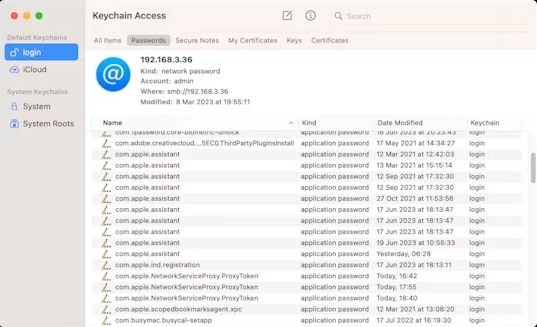
Método 2: eliminar llaveros a través de Safari
En su llavero, encontrará detalles de inicio de sesión para sitios web e información de tarjetas de crédito/débito utilizadas para compras en línea. Puedes desactivar ambos en la configuración de Safari. Estos son los pasos para eliminar el llavero de Mac a través de Safari.
Paso 1: Acceda a la configuración de Safari haciendo clic en la barra de menú y seleccionando "Preferencias".
Paso 2: Elija "Autocompletar".
Paso 3: Desmarque las casillas junto a Nombres de usuario y contraseñas y Tarjetas de crédito para desactivarlas.
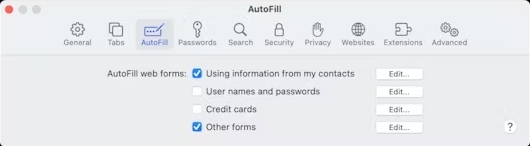
Método 3: Eliminación del llavero a través del llavero de iCloud
Para deshabilitar iCloud Keychain, que almacena sus datos de inicio de sesión e información de autocompletar, siga estos pasos:
Paso 1: Haga clic en el menú Apple y seleccione Preferencias del sistema.
Paso 2: Toca tu nombre en la parte superior de la barra lateral y luego elige iCloud.
Paso 3: Seleccione "Contraseñas y llavero" de las opciones.
Paso 4: Ahora, debes desactivar la opción "Sincronizar esta Mac".
Paso 5: Se te pedirá que guardes una copia del llavero en tu Mac o que lo elimines. Selecciona tu opción preferida.
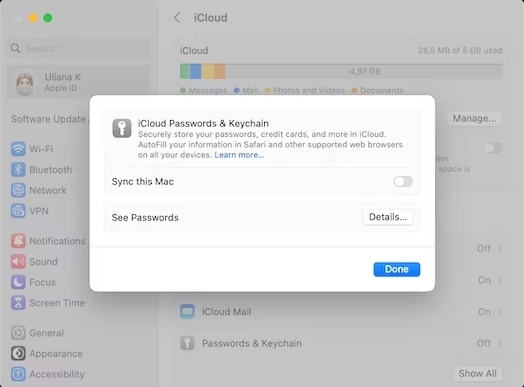
Método 4: eliminar elementos del llavero individualmente
Además de eliminar un llavero completo, tiene la opción de eliminar elementos individuales dentro de un llavero usando Acceso a Llaveros:
Paso 1: Inicie Acceso a Llaveros y seleccione el llavero que contiene el elemento que desea eliminar.
Paso 2: Navegue por la lista de elementos o utilice el cuadro de búsqueda para localizar el elemento específico que desea eliminar.
Paso 3: Una vez que haya localizado el elemento, simplemente realice un clic de control o haga clic derecho sobre él.
Paso 4: Elija la opción "Eliminar [nombre del llavero]" en el menú disponible.
Método 5: utilizar Macube para eliminar llavero en Mac
macube es una impresionante aplicación de terceros diseñada para Mac que se destaca en la eliminación de llaveros en Mac. Ofrece un conjunto completo de funciones, como un buscador de duplicados, administración de archivos grandes y antiguos y una trituradora. Con Macube, puedes ordenar rápidamente tu Mac, liberando valioso espacio de almacenamiento en segundos. Eliminar archivos duplicados, una tarea que normalmente llevaría horas, se vuelve muy sencilla con Macube. Además, elimina eficientemente archivos innecesarios y mejora la organización de los archivos. El algoritmo avanzado puede incluso detectar imágenes similares, ayudándote a decidir cuáles conservar. Macube prioriza la privacidad y la seguridad y ofrece una garantía de devolución de dinero de 30 días. Con solo un clic, puede borrar su historial de navegación y mantener la privacidad de los datos de su navegador. Podrás administrar extensiones fácilmente y personalizar tu Mac. Este potente limpiador de Mac le permite eliminar llaveros de forma segura y sin esfuerzo en cuestión de minutos.
Descargar gratis Descargar gratis
Características:
- Borre los datos de navegación de su Mac de forma fácil y segura.
- Alterna complementos integrados, servidores proxy, extensiones de terceros, elementos de inicio, Quicklook y más con un solo clic.
- Impactante para reforzar la seguridad de Mac mediante la eliminación de malware.
- Permite una extracción rápida y segura, ahorrando efectivamente tiempo y esfuerzo.
- Compatible con navegadores web populares como Safari, Chrome y Firefox.
Estos son los pasos para eliminar Keychain en Mac utilizando Macube
Paso 1: Localice las Extensiones en el Kit de herramientas y seleccione esta función.
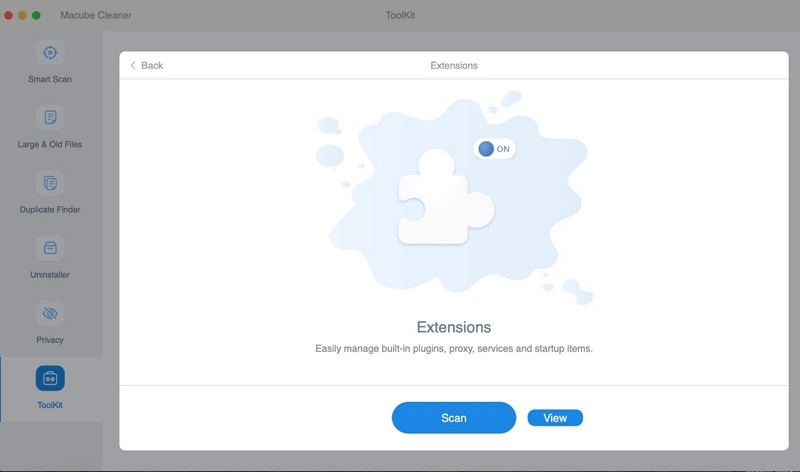
Paso 2: Elija escanear extensiones en su Mac.
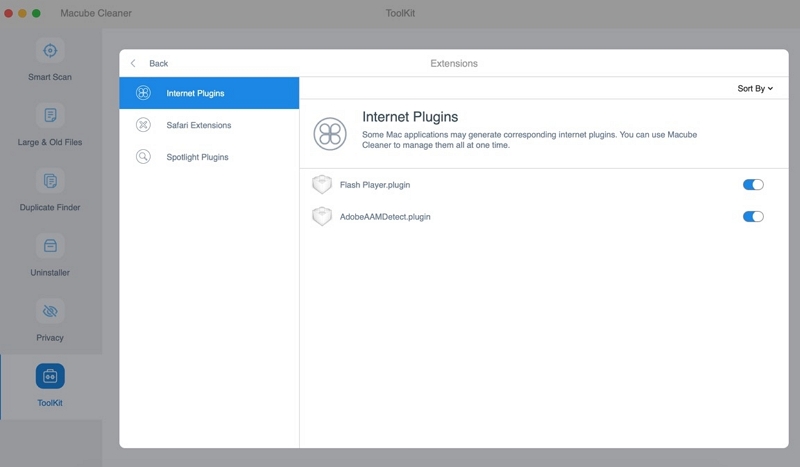
Paso 3: Habilite o deshabilite las extensiones según sus necesidades.
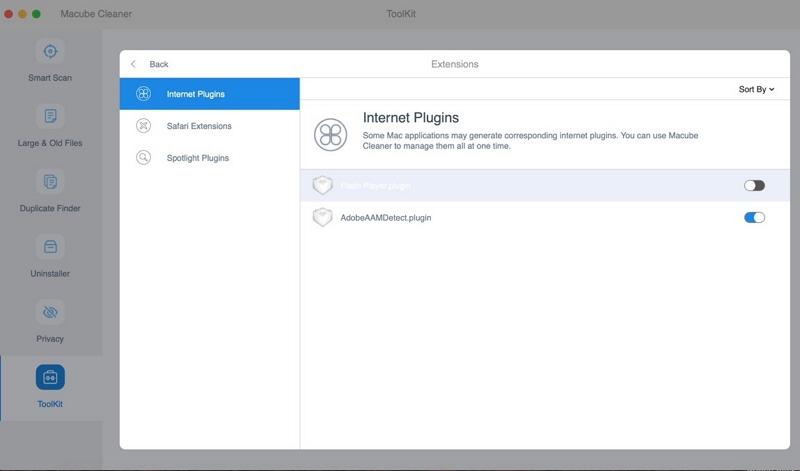
Parte 3: Precauciones y consideraciones
A. Copia de seguridad de los datos del llavero
Hacer una copia de seguridad de los datos del llavero es crucial, especialmente para credenciales confidenciales. El llavero sirve como almacenamiento seguro en varios sistemas operativos (macOS, iOS), lo que elimina la necesidad de ingresar repetidamente credenciales para aplicaciones y servicios.
Beneficios de hacer una copia de seguridad de los datos del llavero:
- Recuperación de datos: recupere fácilmente información esencial en caso de eliminación accidental o corrupción.
- Transición a un nuevo dispositivo: migre sin problemas contraseñas y datos confidenciales cuando actualice a un dispositivo diferente.
- Eliminación temporal: garantice el acceso ininterrumpido a los datos durante la resolución de problemas o las medidas de seguridad.
- Almacenamiento seguro: almacene copias de seguridad en unidades cifradas o servicios seguros en la nube para mayor protección.
- Priorice la seguridad con cifrado, almacenamiento seguro y métodos de autenticación sólidos.
Nota: Las bridas de tamaños XNUMX” y XNUMX” ASME BXNUMX clase XNUMX con valores de explonion XNUMX, XNUMX psig a XNUMX °C (XNUMX °F) se encuentran en stock en tipo INVERTIDO. Los métodos de copia de seguridad pueden variar según el sistema operativo. Recuerde, las buenas prácticas de seguridad son esenciales, incluidas las actualizaciones periódicas de contraseñas y 2FA.
B. Impacto en las contraseñas guardadas y la autenticación
Eliminar el llavero puede tener consecuencias importantes, incluida la pérdida de contraseñas, problemas de autenticación para aplicaciones, pérdida de certificados y claves de cifrado, problemas de sincronización de iCloud, eliminación segura de notas y un proceso de reinstalación que requiere mucho tiempo. Es esencial hacer una copia de seguridad de los datos de su llavero antes de eliminarlos y abordar esta acción con cautela y buscar ayuda si es necesario.
Para Concluir
En conclusión, eliminar el llavero de su Mac requiere precaución y cumplimiento de métodos seguros. Exploramos varios enfoques, como acceso a Llaveros, configuración de Safari, Llavero de iCloud y eliminación de elementos individuales. Hacer una copia de seguridad de los datos del llavero es fundamental para evitar la pérdida de datos y garantizar una transición sin problemas a un nuevo dispositivo. Mantener el llavero es vital para la seguridad de Mac, ya que almacena de forma segura contraseñas, certificados y claves de cifrado. La actualización periódica de las credenciales y el uso de contraseñas seguras contribuyen a un entorno más seguro. Para una limpieza de Mac sin esfuerzo, Macube ofrece funciones integrales, que incluyen la eliminación segura de datos de navegación y la eliminación de malware. Con Macube, puedes eliminar datos del llavero con confianza sabiendo que la seguridad de tu Mac está en buenas manos. Siga estos consejos y utilice Macube para un proceso de eliminación de llavero seguro y sin problemas, salvaguardando sus datos y mejorando el rendimiento de su Mac.
